Для того чтобы вставить баннер в пост, первое ... Сохраняем изменения и любуемся баннером. Удачи!
Нужно уже иметь готовый баннер или попыталься его сделать в каком-нибудь графическом редакторе ( я всё делаю в фотошопе ). Как альтернативу можно использовать баннер-генераторы, которые можно найти через поисковик.
Когда вы создали баннер, то тогда лейте его на какой-нибудь бесплатный хост, коим является Googlepages.com. Он предоставляет до 100М свободного места. Залив туда имидж, запомните ссылку на него.
Можно использовать и сам Blogger, для этого создайте новый пост и воспользуйтесь вставкой изображения в пост. Вы получите приблизительно такой код:
https://blogger.googleusercontent.com/img/b/R29vZ2xl/AVvXsEgDtKkis5VfHF4caQNpQi8VNRphToSpLH2fUwNAdMiUnERcV5sFLPKuA60ogRWS-R_tIie8RwTk656RoRK3Uyb5aVR3gQ9JmKm5jgrVNSfEtEkn5UG-ebQyp8-qIfS5dn_UGsVxMtHezCoi/s1600-h/PIC_NAME.jpg >< style="display:block; margin:0px auto 10px; text-align:center;cursor:pointer; cursor:hand;" src=" https://blogger.googleusercontent.com/img/b/R29vZ2xl/AVvXsEgDtKkis5VfHF4caQNpQi8VNRphToSpLH2fUwNAdMiUnERcV5sFLPKuA60ogRWS-R_tIie8RwTk656RoRK3Uyb5aVR3gQ9JmKm5jgrVNSfEtEkn5UG-ebQyp8-qIfS5dn_UGsVxMtHezCoi/s400/PIC_NAME.jpg" border="0" alt="" id="BLOGGER_PHOTO_ID_5005503282919547810">< /a >
Вам нужно скопировать оттуда адрес где лежит баннер, который выглядит вот так:
https://blogger.googleusercontent.com/img/b/R29vZ2xl/AVvXsEgDtKkis5VfHF4caQNpQi8VNRphToSpLH2fUwNAdMiUnERcV5sFLPKuA60ogRWS-R_tIie8RwTk656RoRK3Uyb5aVR3gQ9JmKm5jgrVNSfEtEkn5UG-ebQyp8-qIfS5dn_UGsVxMtHezCoi/s400/PIC_NAME.jpg" border="0" alt=""id="BLOGGER_PHOTO_ID_5005503282919547810
Далее не публикуем, а сохраняем в черновике это сообщение и переходим к главному.
Заходим в Шаблон, выбираем Изменить HTML и ищем такие строчки:
< id="main-wrapper">
< class="main" id="main">
изменяем на:
< id="main-wrapper">
< class="main" id="main" showaddelement="'yes'">
сохраняем шаблон. Переходим к макету страницы с блоками и видим, что появилось новое место для вставок объектов. Будем его использовать под баннер!
Внимание - вставлять баннер нужно через виджет HTML/Javascript, а не через вставку картинки, так как через вставку картинки именно баннер с гиперссылкой вставить нельзя!
вставляем следущий текст в виджет:
< href="http://MYBLOG.blogspot.com">< src="URL OF YOUR BANNER" alt="YOUR BLOG TITLE">< /a >, где MYBLOG.blogspot.com - адрес, куда ссылается баннер, а "URL OF YOUR BANNER" где лежит баннер.
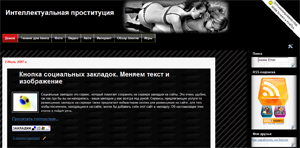
Недавно на основании всех этих полезностей я сменил дизайн.
Сделал это потому что этот блог был первый и пробный - я вообще про всякие CSS HTML JavaScript ничего не знал, но мне очень хотелость чего-нибудь эдакого.
Приглашаю посетить мой новый блог там будет много о чём поговорить.
Ну а в этом будут советы, советы, советы в помощь блоггеру как и задумывалось!
понедельник, 11 июня 2007 г.
 Как вставить баннер в каждый пост вашего блога?
Как вставить баннер в каждый пост вашего блога?
Подписаться на:
Комментарии к сообщению (Atom)






1 комментарий:
А если нужно вставить картинку под заголовок стандартного шаблона? Через меню форматирование заголовка получается криво
Отправить комментарий